Aron ma-install ang Windows 10, kinahanglan nimo mahibal-an ang minimum nga mga kinahanglanon alang sa computer, ang mga kalainan sa mga bersyon niini, kung giunsa ang paghimo sa pag-install sa media, pag-adto sa proseso mismo ug pagpahigayon sa mga unang setting. Ang pila ka mga aytem adunay daghang mga kapilian o pamaagi, nga ang matag usa ka labing kaayo sa ilalum sa pipila ka mga kondisyon. Sa ubos mahibal-an naton kung posible nga ma-reinstall ang Windows nga libre, unsa ang usa ka limpyo nga pag-instalar ug kung giunsa ang pag-install sa OS gikan sa usa ka flash drive o disk.
Mga sulud
- Minimum nga mga kinahanglanon
- Lamesa: Minimum nga mga Kinahanglanon
- Giunsa ang daghang wanang
- Unsa kadugay ang proseso
- Unsang bersyon sa sistema ang pagpili
- Nga yugto sa pagpangandam: paghimo og media pinaagi sa linya sa mando (flash drive o disk)
- Limpyo nga pag-instalar sa Windows 10
- Pagtulon-an sa video: unsaon pag-install sa OS sa usa ka laptop
- Inisyal nga pag-setup
- Pag-upgrade sa Windows 10 pinaagi sa programa
- Libre nga mga Termino sa Pag-update
- Mga bahin kung gi-install sa mga computer nga adunay UEFI
- Mga bahin sa pag-instalar sa usa ka SSD drive
- Giunsa ang pag-instalar sa sistema sa mga tablet ug telepono
Minimum nga mga kinahanglanon
Ang minimum nga mga kinahanglanon nga gihatag sa Microsoft nagtugot kanimo nga masabtan kung angayan ba ang pag-instalar sa sistema sa imong computer, tungod kay kung ang mga kinaiya niini mas ubos kaysa sa gipresentar sa ubos, dili kini kinahanglan buhaton. Kung ang mga minimum nga kinahanglanon dili matugkad, ang computer mag-freeze o dili magsugod, tungod kay ang pasundayag niini dili igo aron suportahan ang tanan nga mga proseso nga gikinahanglan sa operating system.
Palihug hinumdumi nga kini ang mga minimum nga kinahanglanon alang lamang sa usa ka limpyo nga OS, nga wala’y bisan unsang mga programa ug dula sa ikatulo nga partido. Ang pag-instalar sa dugang nga software nagdugang sa labing gamay nga kinahanglanon, kung unsa nga lebel ang nagdepende kung giunsa ang pagpangayo sa dugang nga software mismo.
Lamesa: Minimum nga mga Kinahanglanon
| CPU | Sa labing gamay nga 1 GHz o SoC. |
| RAM | 1 GB (alang sa 32-bit nga mga sistema) o 2 GB (alang sa 64-bit nga mga sistema). |
| Lugar sa disk sa hard disk | 16 GB (alang sa 32-bit system) o 20 GB (alang sa 64-bit system). |
| Video adapter | Ang bersyon nga DirectX dili ubos sa 9 nga adunay driver nga WDDM 1.0. |
| Pagpakita | 800 x 600 |
Giunsa ang daghang wanang
Aron ma-instalar ang sistema, kinahanglan nimo ang mga 15 -20 GB nga libre nga wanang, apan nagkantidad usab nga adunay mga 5-10 GB sa disk alang sa mga update nga ma-download sa wala madugay pagkahuman sa pag-install, ug usa pa nga 5-10 GB alang sa Windows.old folder, diin 30 nga mga adlaw pagkahuman sa pagbutang sa bag-ong Windows, ang mga datos bahin sa kaniadto nga sistema diin gikan nga imong gi-update pagatipigan.
Ingon usa ka sangputanan, kini nahibal-an nga mga 40 GB nga panumduman kinahanglan igahin sa main partition, apan girekomenda ko ang paghatag niini kutob sa mahimo kung ang pagtugot sa hard disk kini, tungod kay sa umaabot nga temporaryo nga mga file, kasayuran bahin sa mga proseso ug mga bahin sa mga programa sa mga third-party nga mag-okupar sa lugar sa kini nga disk. Dili nimo mapalapdan ang nag-unang partisyon sa usa ka disk pagkahuman i-install ang Windows niini, dili sama sa dugang nga mga partisyon, ang gidak-on nga mahimo’g i-edit sa bisan unsang oras.
Unsa kadugay ang proseso
Ang proseso sa pag-instalar mahimong molungtad hangtod 10 ka minuto o pila ka oras. Kini tanan nagdepende sa pasundayag sa kompyuter, sa gahum ug gimbuhaton sa trabaho. Ang katapusan nga parameter nagdepende kung imong gi-instalar ang sistema sa usa ka bag-ong hard drive, nga wala pa ma-uninstall ang daan nga Windows, o gibutang ang sistema sunod sa nauna. Ang nag-unang butang dili ang pagsamok sa proseso, bisan kung sa imong hunahuna nga kini nagsalig, tungod kay ang higayon nga kini mag-freeze gamay ra, labi na kung imong gi-install ang Windows gikan sa opisyal nga site. Kung ang proseso nagpadayon pa usab, dayon i-off ang computer, i-on kini, i-format ang mga drive ug magsugod usab ang pamaagi.
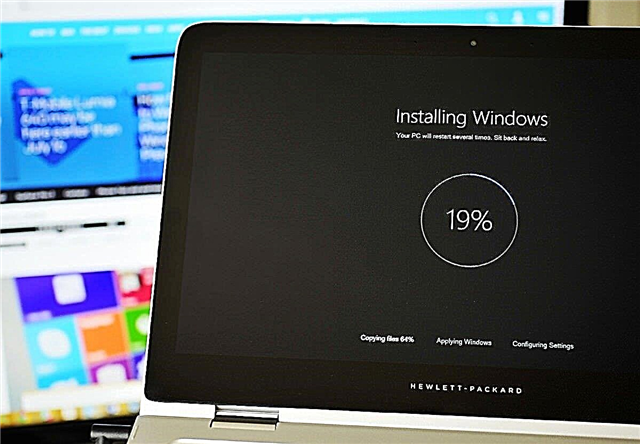
Ang proseso sa pag-instalar mahimo’g makuha bisan diin gikan sa napulo ka minuto hangtod sa daghang oras.
Unsang bersyon sa sistema ang pagpili
Ang mga bersikulo sa sistema gibahin sa upat nga mga klase: sa balay, propesyonal, korporasyon ug alang sa mga organisasyon sa edukasyon. Gikan sa mga ngalan nahimo nga klaro kung unsang bersyon ang gipunting alang kang kinsa:
- sa balay - alang sa kadaghanan nga mga tiggamit nga wala molihok uban sa mga propesyonal nga programa ug wala mahibal-an ang lawom nga mga setting sa sistema;
- propesyonal - alang sa mga tawo nga kinahanglan mogamit mga propesyonal nga programa ug nagtrabaho kauban ang mga setting sa sistema;
- korporasyon - alang sa mga kompanya, tungod kay adunay kaarang nga i-configure ang gipaambit nga pag-access, pag-aktibo sa daghang mga computer nga adunay usa ka yawi, pagdumala sa tanan nga mga kompyuter sa kompanya gikan sa usa ka nag-unang kompyuter, ug uban pa;
- alang sa mga organisasyon sa edukasyon - alang sa mga eskuylahan, unibersidad, kolehiyo, ug uban pa Ang bersyon adunay kaugalingon nga mga kinaiya nga nagpaposible sa pagpasimple sa trabaho kauban ang sistema sa mga institusyon sa itaas.
Ingon usab, ang mga bersyon sa ibabaw gibahin sa duha nga mga grupo: 32-bit ug 64-bit. Ang una nga grupo 32-bit, nga gi-reassigned alang sa mga processor nga single-core, apan mahimo usab kini ma-install sa usa ka processor sa dual-core, apan unya ang usa sa kinauyokan niini dili gamiton. Ang ikaduha nga grupo - 64-bit, nga gidisenyo alang sa mga processor nga dual-core, nagtugot kanimo nga gamiton ang tanan nilang gahum sa dagway sa duha ka mga cores.
Nga yugto sa pagpangandam: paghimo og media pinaagi sa linya sa mando (flash drive o disk)
Aron ma-install o i-update ang sistema, kinahanglan nimo ang usa ka imahe nga adunay bag-ong bersyon sa Windows. Mahimo kini ma-download gikan sa opisyal nga website sa Microsoft (
//www.microsoft.com/ru-ru/software-download/windows10) o, sa imong kaugalingon nga peligro, gikan sa mga kahinguhaan sa ikatulo nga partido.

Pag-download sa himan sa pag-install gikan sa opisyal nga site
Adunay daghang mga pamaagi aron ma-install o i-upgrade ang us aka bag-ong operating system, apan ang labing kadali ug labing praktikal sa ila mao ang paghimo sa pag-install sa media ug pag-boot gikan niini. Mahimo nimo kini gamit ang opisyal nga programa gikan sa Microsoft, nga mahimo nimo i-download gikan sa link sa itaas.
Ang storage medium diin imong i-save ang imahe kinahanglan hingpit nga wala’y sulod, pormat sa format sa FAT32 ug adunay labing menos 4 nga memorya sa GB. Kung ang usa sa mga kahimtang sa ibabaw wala matuman, ang paghimo sa pag-install sa media mapakyas. Mahimo nimong gamiton ang mga flash drive, microSD o pag-drive ingon media.
Kung gusto nimong mogamit usa ka dili opisyal nga imahe sa operating system, kinahanglan nimong buhaton ang pag-install sa media dili pinaagi sa standard nga programa gikan sa Microsoft, apan gamit ang command line:
- Base sa kamatuuran nga imong giandam ang media, sa ato pa, gibuhian ang usa ka lugar ug gi-format kini, magsugod dayon kita pinaagi sa pagkumbertir niini sa pag-install sa media. Pagdagan ang mando sa linya ingon tigdumala.

Pagdagan ang mando sa linya ingon tigdumala
- Pagdagan ang bootsect / nt60 X: mando nga ibutang ang kahimtang sa pag-install sa media. Ang X sa kini nga mando pulihan ang ngalan sa media nga gihatag niini pinaagi sa sistema. Ang ngalan mahimong makita sa panguna nga panid sa Explorer, gilangkuban kini sa usa ka sulat.

Pagdagan ang mando sa bootsect / nt60 X aron makamugna ang bootable media
- Karon ibutang ang pre-download nga imahe sa sistema sa pag-install nga media nga among gihimo. Kung moliso ka gikan sa Windows 8, mahimo nimo kini pinaagi sa sumbanan nga paagi pinaagi sa pag-klik sa tuo sa imahe ug pagpili sa butang nga "Mount". Kung ikaw mibalhin gikan sa usa ka mas daan nga bersyon sa sistema, unya gamiton ang ikatulo nga partido nga UltraISO nga programa, libre kini ug intuitive nga gamiton. Sa higayon nga ang imahe gibutang sa media, mahimo nimong ipadayon ang pag-instalar sa sistema.

Ibutang ang imahe sa sistema sa media
Limpyo nga pag-instalar sa Windows 10
Mahimo ka maka-install sa Windows 10 sa bisan unsang computer nga nakab-ot ang labaw sa labing gamay nga kinahanglanon. Mahimo ka mag-install sa mga laptop, lakip ang gikan sa mga kompanya sama sa Lenovo, Asus, HP, Acer ug uban pa. Alang sa pipila ka mga matang sa mga kompyuter, adunay pipila nga mga bahin sa pag-instalar sa Windows, ingon nga gihulagway sa mga mosunud nga parapo sa artikulo, basaha kini sa wala pa ipadayon ang pag-instalar, kung ikaw bahin sa usa ka grupo sa mga espesyal nga kompyuter.
- Ang proseso sa pag-install nagsugod sa kamatuoran nga imong gisulud ang pre-nga gihimo nga media sa pag-instalar sa pantalan, pagkahuman sa pagtapos sa computer, magsugod kini nga isulud, ug sa diha nga magsugod ang proseso sa pagsugod, i-press ang Delete key sa keyboard sa daghang beses hangtod nga mosulod ka sa BIOS. Ang yawe mahimong magkalainlain gikan sa Delete, nga magamit sa imong kaso, depende sa modelo sa motherboard, apan mahibal-an nimo kini pinaagi sa tabang sa porma sa usa ka footnote nga makita kung imong giliso ang computer.

Pindota ang Delete key aron makasulod sa BIOS
- Ang pag-adto sa BIOS, adto sa seksyon nga "Boot" o Boot kung nakigsulti ka sa usa ka bersyon nga dili-Russian sa BIOS.

Lakaw ngadto sa seksyon sa Boot
- Pinaagi sa default, ang computer molihok gikan sa hard drive, busa kung dili nimo usbon ang order sa boot, ang pag-install media magpabilin nga dili magamit ug ang sistema mag-boot sa normal nga mode. Busa, samtang sa seksyon sa Boot, i-install ang una nga media sa pag-instalar aron magsugod ang pag-download gikan niini.

Ibutang una ang media sa pag-order sa boot.
- I-save ang mga nabag-o nga setting ug pagawas sa BIOS, awtomatik nga i-on ang computer.

Pilia ang function I-save ug Exit
- Ang proseso sa pag-instalar nagsugod sa usa ka mensahe sa pag-abiabi, pilia ang sinultian alang sa pamaagi sa interface ug input, maingon man ang format sa oras nga imong gisudlan.

Pilia ang pinulongan sa interface, pamaagi sa pag-input, format sa oras
- Kumpirma nga gusto nimong ipadayon ang pamaagi pinaagi sa pag-klik sa "I-install" nga buton.

Pag-klik sa "I-install" nga buton
- Kung adunay usa ka yawi sa lisensya, ug gusto nimo nga mosulod dayon, dayon buhata. Kung dili, i-klik ang butang nga "Wala ako usa ka produkto nga yawi" nga laktawan kini nga lakang. Mas maayo nga mosulod sa yawi ug maaktibo ang sistema pagkahuman sa pag-instalar, tungod kay kung buhaton nimo kini sa panahon niini, mahimo nga mahitabo ang mga sayup.

Pagsulud sa yawi sa lisensya o laktawan ang lakang
- Kung naghimo ka usa ka media nga adunay ubay-ubay nga mga variant sa sistema ug wala mosulod sa yawi sa miaging lakang, nan makita nimo ang usa ka bintana nga adunay kapilian nga bersyon. Pagpili usa sa gisugyot nga edisyon ug magpadayon sa sunod nga lakang.

Pagpili kung unsang Windows ang i-install
- Basaha ug dawata ang sagad nga kasabutan sa lisensya.

Gidawat namon ang kasabutan sa lisensya
- Karon pilia ang usa sa mga kapilian sa pag-install - update o manual pag-instalar. Ang una nga kapilian magtugot kanimo nga dili mawad-an sa lisensya kung ang imong miaging bersyon sa operating system nga imong gi-update na-aktibo. Ingon usab, kung ang pag-update gikan sa usa ka computer, walay mga file, o mga programa, o bisan unsang ubang mga na-install nga file mapapas. Apan kung gusto nimo i-install ang sistema gikan sa gasgas aron malikayan ang mga kasaypanan, ingon usab ang pormat ug husto nga ipanghatag usab ang mga partisyon sa disk, unya pilia ang manual nga pag-install. Sa manual nga pag-instalar, makatipig ka lamang sa mga datos nga wala sa punoan nga pagbulag, nga mao, sa D, E, F disks, etc.

Pilia kung giunsa nimo gusto ang pag-instalar sa sistema
- Ang pag-update naganap nga awtomatiko, busa dili namo kini hunahunaon. Kung gipili nimo ang pag-instalar sa manual, nan adunay ka lista sa mga partisyon. Pag-klik sa "Disk Setting" button.

Pag-klik sa "Disk Setting" button
- Aron mahatag pag-usab ang wanang sa taliwala sa mga disk, tangtangon ang usa sa tanan nga mga partisyon, ug dayon i-klik ang "Paghimo" nga buton ug ipanghatag nga wala’y giandam nga wanang. Alang sa panguna nga pagbulag, paghatag labing menos 40 GB, apan labi ka labi ka daghan, ug ang tanan - alang sa usa o daghan nga dugang nga mga partisyon.

Hibal-i ang gidaghanon ug i-klik ang "Paghimo" nga buton aron mahimo ang usa ka seksyon
- Ang gamay nga seksyon naglangkob mga file alang sa pag-ayo sa sistema ug pag-usab. Kung sigurado nga dili nimo kinahanglan kini, nan mahimo nimo kini mapapas.

Pag-klik sa "Delete" button aron mapapas ang seksyon
- Aron ma-install ang sistema, kinahanglan nimo nga i-format ang partisyon nga gusto nimo nga ibutang kini. Dili nimo mapapas o i-format ang partisyon sa daan nga sistema, apan i-install ang bag-o sa lain nga na-format nga partisyon. Sa kini nga kaso, makabaton ka duha nga mga sistema nga na-install, ang pagpili sa kung diin kini himuon kung imong i-on ang computer.

Pag-format sa partisyon aron ma-install ang OS niini
- Human nga gipili nimo ang usa ka drive alang sa sistema ug mobalhin sa sunod nga lakang, magsugod ang pag-install. Paghulat hangtod ang proseso nahuman, mahimo’g molungtad gikan sa napulo ka minuto hangtod sa daghang oras. Sa bisan unsang kaso dili pagbalda kini hangtod sigurado ka nga kini nagyelo. Gamay ra ang kahigayunan nga kini mag-freeze.

Ang sistema nagsugod sa pag-install
- Pagkahuman sa pagkompleto sa inisyal nga pag-install, magsugod ang proseso sa pag-andam, kinahanglan usab kini dili mapalihok.

Naghulat kami sa pagtapos sa pagpangandam
Pagtulon-an sa video: unsaon pag-install sa OS sa usa ka laptop
//youtube.com/watch?v=QGg6oJL8PKA
Inisyal nga pag-setup
Human maandam ang computer, magsugod ang pasiuna nga pag-setup:
- Pilia ang rehiyon nga imong nahimutangan karon.

Ipakita ang imong lokasyon
- Pagpili kung unsang layout nga gusto nimo nga gitrabaho, nga lagmit nga sa Ruso.

Pilia ang main layout
- Ang ikaduha nga layout dili mahimo idugang kung kini igo alang kanimo Ruso ug Ingles, nga naa sa default.

Nagbutang kami usa ka dugang nga layout o laktawan ang usa ka lakang
- Pag-log in sa imong account sa Microsoft, kung ikaw adunay kini ug koneksyon sa Internet, kung dili moadto sa paghimo usa ka lokal nga account. Ang lokal nga rekord nga imong gihimo adunay mga katungod sa tagdumala, tungod kay kini ra ang usa ug, sumala niana, ang panguna.

Pag-log in o paghimo og usa ka lokal nga account
- Pag-on o pag-disable sa paggamit sa mga cloud server.

I-off o i-off ang cloud cloud
- Ipahiangay ang mga setting sa privacy alang sa imong kaugalingon, pag-aktibo sa imong gihunahuna nga kinahanglan, ug pag-deactivate ang mga gimbuhaton nga dili nimo kinahanglan.

I-set ang mga setting sa privacy
- Karon magsugod ang sistema sa pag-save sa mga setting ug pag-install sa firmware. Paghulat hangtod nga himuon niya kini, ayaw ipalihok ang proseso.

Naghulat kami alang sa sistema nga magamit ang mga setting.
- Tapos na, ang Windows gi-configure ug na-install, mahimo nimo magsugod sa paggamit niini ug pagdugang mga programa sa third-party.

Tapos na, Windows na-install.
Pag-upgrade sa Windows 10 pinaagi sa programa
Kung dili nimo gusto nga mohimo usa ka manual nga pag-instalar, mahimo ka dayon mag-upgrade sa bag-ong sistema nga wala maghimo usa ka pag-instalar nga flash drive o disk. Aron mahimo kini, sunda ang kini nga mga lakang:
- Pag-download sa opisyal nga programa sa Microsoft (//www.microsoft.com/en-us/software-download/windows10) ug pagdagan kini.

Pag-download sa programa gikan sa opisyal nga site
- Kung gipangutana kung unsa ang gusto nimo nga buhaton, pilia ang "I-update kini nga computer" ug ipadayon sa sunod nga lakang.

Gipili namon ang pamaagi nga "I-update kini nga computer"
- Paghulat alang sa sistema sa pag-boot. Siguruha nga ang imong computer adunay koneksyon sa internet.

Naghulat kami alang sa pag-download sa mga file sa system
- Markahi ang checkbox nga gusto nimo i-install ang na-download nga sistema, ug ang butang nga "I-save ang personal nga data ug aplikasyon" kung gusto nimo ibilin ang kasayuran sa computer.

Pilia kung makaluwas ba ang imong datos o dili
- Sugdi ang pag-install pinaagi sa pag-klik sa "I-install" nga buton.

Pag-klik sa "I-install" nga buton
- Paghulat alang sa sistema nga awtomatikong i-update. Sa walay kaso dili makabalda sa proseso, kung dili, ang pag-abut sa mga sayup dili malikayan.

Naghulat kami hangtod nga gi-update ang OS
Libre nga mga Termino sa Pag-update
Pagkahuman sa Hulyo 29, mahimo ka pa mag-upgrade sa bag-ong sistema nga opisyal nga libre nga gigamit ang mga pamaagi nga gihulagway sa ibabaw. Atol sa pag-instalar, gilaktawan nimo ang lakang nga "Pagsulod sa imong yawi sa lisensya" ug ipadayon ang proseso. Ang bugtong negatibo, ang sistema magpabilin nga dili aktibo, busa kini ipailalom sa pipila nga mga pagdili nga makaapekto sa abilidad sa pagbag-o sa interface.

Gi-install ang system apan wala ma-aktibo
Mga bahin kung gi-install sa mga computer nga adunay UEFI
Ang UEFI mode usa ka advanced nga bersyon sa BIOS, kini mailhan pinaagi sa modernong disenyo, suporta sa mouse ug touchpad. Kung gisuportahan sa imong motherboard ang UEFI BIOS, nan adunay usa ka kalainan sa proseso sa pag-install - kung giusab ang order sa boot gikan sa hard disk ngadto sa media sa pag-install, kinahanglan nga ibutang una dili lang ang ngalan sa medium, apan ang ngalan niini nagsugod sa pulong nga UEFI: "Ngalan tagdala. " Sa niini, ang tanan nga mga kalainan sa pagtapos sa pag-instalar.
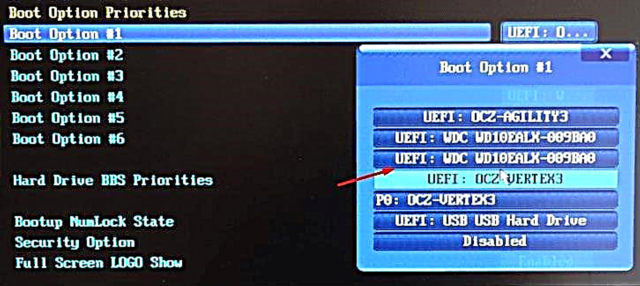
Pilia ang pag-install nga media gamit ang pulong nga UEFI sa ngalan
Mga bahin sa pag-instalar sa usa ka SSD drive
Kung imong gi-install ang sistema dili sa usa ka hard drive, apan sa usa ka SSD drive, dayon pag-obserbar ang mosunud nga duha nga mga kondisyon:
- Sa wala pa mag-instalar sa BIOS o UEFI, usba ang mode sa kompyuter gikan sa IDE hangtod sa ACHI. Kini usa ka kinahanglanon, tungod kay kung dili kini naobserbahan, daghang mga gimbuhaton sa disk ang dili magamit, mahimo kini dili molihok sa husto.

Pilia ang mode nga ACHI
- Atol sa pagbulag, biyai ang 10-15% sa gidaghanon nga wala mapadayon. Kini kapilian, apan tungod sa piho nga paagi sa paglihok sa disk, mahimo kini nga mapalapad ang kinabuhi niini sa pila ka oras.
Ang nahabilin nga mga lakang sa diha nga ang pag-install sa usa ka SSD drive wala lainlain sa pag-instalar sa usa ka hard drive. Timan-i nga sa nangaging mga bersyon sa sistema kinahanglan nga i-disable ug i-configure ang pipila ka mga gimbuhaton aron dili mabuak ang disk, apan sa bag-ong Windows dili kini kinahanglan buhaton, tungod kay ang tanan nga kaniadto nakadaot sa disk karon nagtrabaho aron ma-optimize kini.
Giunsa ang pag-instalar sa sistema sa mga tablet ug telepono
Mahimo usab nimo nga i-upgrade ang imong tablet gikan sa Windows 8 hangtod sa ikanapulo nga bersyon gamit ang sumbanan nga programa gikan sa Microsoft (
//www.microsoft.com/en-us/software-download/windows10). Ang tanan nga mga lakang sa pag-upgrade parehas sa mga lakang nga gihubit sa taas nga "Pag-upgrade sa Windows 10 pinaagi sa programa" alang sa mga kompyuter ug laptop.

Pag-upgrade sa Windows 8 hangtod sa Windows 10
Ang pag-update sa telepono nga serye sa Lumia nahuman gamit ang usa ka standard nga aplikasyon nga gi-download gikan sa Windows Store, nga gitawag nga Update Advisor.
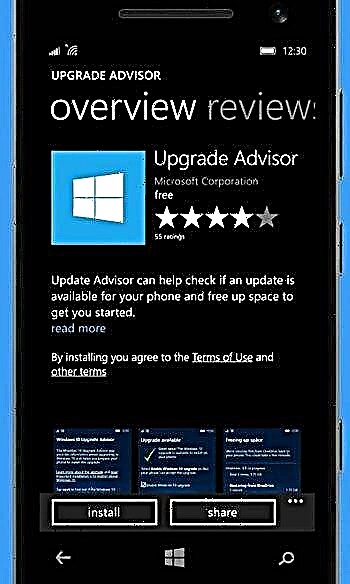
Pag-update sa imong telepono pinaagi sa Update Advise
Kung gusto nimo ipatuman ang pag-install gikan sa gasgas gamit ang pag-install USB flash drive, nan kinahanglan nimo ang usa ka adapter gikan sa input sa telepono ngadto sa USB port. Ang tanan nga uban pang mga aksyon parehas usab sa gihulagway sa itaas alang sa kompyuter.

Gigamit namon ang usa ka adapter aron mai-install gikan sa usa ka flash drive
Aron ma-install ang Windows 10 sa Android kinahanglan nimo nga gamiton ang mga emulators.
Mahimo nimo nga ma-install ang bag-ong sistema sa mga kompyuter, laptop, tablet ug telepono. Adunay duha ka paagi - ang pag-update ug pag-instalar sa manual. Ang nag-unang butang mao ang husto nga pag-andam sa media, pag-configure ang BIOS o UEFI ug pag-adto sa proseso sa pag-update o, nga na-format ug gihatagan usab ang mga partisyon sa disk, paghimo usa ka manual nga pag-instalar.













































